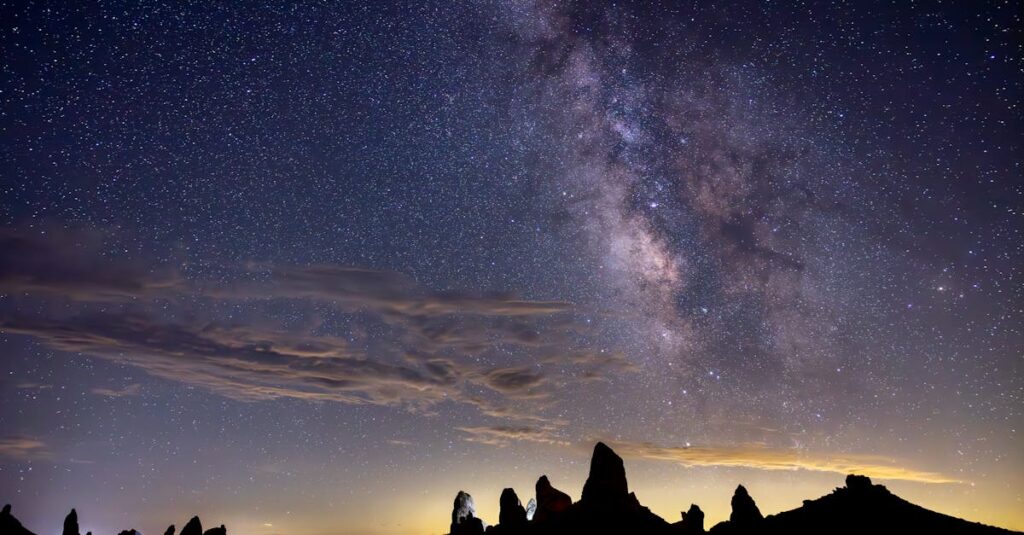|
EN BREF
|

L’optimisation de l’espace de stockage sur votre Mac est essentielle pour garantir un fonctionnement fluide et efficace de votre système. Souvent, des fichiers et données invisibles occupent une part importante de votre disque dur, ralentissant les performances et créant des désagréments lors de l’utilisation. Identifier et récupérer cet espace caché nécessite une approche méthodique. Dans ce contexte, nous allons explorer des techniques et outils pratiques pour vous aider à libérer de l’espace sur votre Mac tout en préservant la sécurité de vos données.
Comprendre l’espace de stockage sur un Mac

Lorsqu’il s’agit de gérer l’espace de stockage sur un Mac, il est essentiel de comprendre où se situe chaque poignée de données. Le macOS est conçu pour optimiser l’utilisation de l’espace de votre disque dur, mais il peut parfois sembler que l’espace disparaisse mystérieusement. Voici comment identifier et récupérer de l’espace caché.
Le textbf{menu “À propos de ce Mac”} permet de vérifier l’état de votre disque dur. Rendez-vous dans le menu Apple, sélectionnez “À propos de ce Mac”, puis cliquez sur “Stockage”. Cela vous donnera une ventilation claire de l’espace utilisé, séparé par catégories telles que Applications, Documents et Sauvegardes.
Parmi ces catégories, certaines peuvent contenir de l’espace inutile, tel que :
- Fichiers temporaires laissés par des applications.
- Cache des navigateurs et autres logiciels.
- Backups non nécessaires dans Time Machine.
- Applications inutilisées pouvant occuper beaucoup d’espace.
Utiliser un outil comme Finder peut également aider à dénicher des fichiers cachés. Appuyez sur Commande + Shift + . (point) pour afficher les fichiers invisibles. Cela vous permettra de localiser des documents ou des dossiers qui prennent de la place sans que vous en ayez connaissance.
En outre, certaines applications tierces contribuent à l’optimisation du stockage. Des logiciels comme CleanMyMac ou DaisyDisk permettent de visualiser les fichiers par taille et de nettoyer facilement les éléments superflus.
Enfin, n’oubliez pas d’examiner les fichiers de sauvegarde iOS dans iTunes ou Finder. Ces fichiers peuvent être volumineux et sont souvent oubliés lors des nettoyages réguliers.
Mettre en œuvre ces stratégies vous permettra non seulement de récupérer de l’espace disque, mais également d’assurer le bon fonctionnement de votre Mac.
Le système de fichiers de macOS
Pour optimiser l’espace de stockage sur votre Mac, il est primordial de comprendre l’espace de stockage disponible et comment il est utilisé. macOS utilise un système de fichiers spécifique, qui est essentiel pour gérer les données et les fichiers sur votre appareil.
Le système de fichiers de macOS est basé sur APFS (Apple File System), conçu pour maximiser l’efficacité et la sécurité des données. Ce système organise les fichiers en utilisant des conteneurs, ce qui permet une gestion dynamique de l’espace. Avec APFS, chaque fichier peut avoir plusieurs versions et les espaces de stockage sont intelligemment attribués, même en cas de sauvegarde ou d’archivage.
Voici plusieurs éléments qui peuvent peser sur votre espace de stockage :
- Fichiers de système et d’application : Les fichiers temporaires, caches et journaux peuvent s’accumuler et réduire la capacité utile.
- Documents et multimédia : Photos, vidéos et autres fichiers personnels peuvent occuper un espace considérable.
- Applications : Les applications non utilisées ou désinstallées laissent souvent des résidus qui consomment de l’espace.
- Sauvegardes : Les sauvegardes anciennes, notamment celles générées par Time Machine, peuvent également saturer votre disque.
Pour retrouver de l’espace caché sur votre disque dur, commencez par vérifier le rangement de votre système de fichiers à l’aide de l’outil de gestion de stockage intégré dans macOS. Vous pouvez y accéder via le menu “À propos de ce Mac”, dans l’onglet “Stockage”. Cette vue d’ensemble vous permettra de voir où se situe réellement la saturation.
Ensuite, utilisez des applications spécifiques comme CCleaner ou d’autres outils de nettoyage pour détecter les fichiers résiduels et libérer de l’espace. Enfin, envisagez de stocker vos fichiers lourds, tels que les vidéos ou photos, sur des disques durs externes ou dans le cloud pour une gestion plus efficace de votre espace de stockage.
Les fichiers invisibles et leur impact
Lorsqu’un utilisateur de Mac constate que son espace de stockage se réduit peu à peu, il est essentiel de comprendre comment cet espace est utilisé. Le système de fichiers macOS gère diverses catégories de données qui peuvent prendre de la place sans que l’utilisateur ne s’en rende compte. Ces catégories incluent les fichiers de système, les applications, les documents personnels, mais aussi les fichiers moins visibles.
Pour se faire une idée précise de l’espace utilisé sur un Mac, il est possible d’accéder à la section À propos de ce Mac dans les paramètres. Sous l’onglet Stockage, un aperçu proportionnel des différentes catégories d’usage est présenté. Ce tableau permet d’identifier rapidement les zones où l’espace peut être gagné.
Les fichiers invisibles jouent un rôle significatif dans l’occupation de l’espace sur un disque dur. Un certain nombre de fichiers système, temporaires ou résiduels, ne sont pas visibles par défaut. Ces fichiers peuvent inclure :
- Cache d’applications : Les données mises en cache qui aident une application à fonctionner plus rapidement.
- Fichiers temporaires : Des fichiers créés par le système ou des applications lors de l’utilisation, qui doivent théoriquement être supprimés.
- Fichiers de log : Des journaux générés par le système pour le diagnostic et la surveillance des performances.
- Fichiers résiduels : Les fichiers laissés après désinstallations qui peuvent encombrer l’espace sans être visibles.
Pour afficher et gérer ces fichiers cachés, des outils spécifiques ou des commandes Terminal peuvent être utilisés. Par exemple, l’utilisation de la commande defaults write com.apple.finder AppleShowAllFiles TRUE suivie de killall Finder dans le Terminal permettra de rendre visibles ces fichiers cachés. Cela donne à l’utilisateur l’opportunité de prendre conscience de l’espace occupé par ces fichiers indésirables.
S’assurer que votre Mac dispose de suffisamment d’espace de stockage est essentiel pour maintenir ses performances. En identifiant et en supprimant ces fichiers invisibles, il est possible de libérer un espace précieux et d’optimiser le fonctionnement général du système.
Les sauvegardes Time Machine
Un ordinateur Mac est un outil puissant, mais l’optimisation de son espace de stockage est essentielle pour maintenir ses performances. Il est crucial de comprendre comment l’espace est réparti afin d’identifier les fichiers superflus et de libérer de l’espace caché.
Lorsque vous vérifiez votre stockage, vous pouvez consulter la rubrique À propos de ce Mac, puis cliquer sur l’onglet Stockage. Cette interface vous permet d’analyser la répartition de l’espace entre les fichiers, les applications, et les sauvegardes.
Les différents types de fichiers occupent divers volumes de stockage, et une attention particulière doit être portée aux fichiers temporaires, aux applications non utilisées, et aux fichiers multimédia encombrants.
Il est également primordial de considérer les fichiers cachés que certaines applications créent. Ces fichiers temporaires peuvent s’accumuler sans que vous ne le réalisiez, là où vous pensez avoir nettoyé votre Mac.
Les sauvegardes Time Machine représentent un serveur d’espace à ne pas négliger. Quand votre Mac est configuré pour faire des sauvegardes régulières via Time Machine, des copies de votre système et de vos fichiers occupent de l’espace sur votre disque. Bien que ces sauvegardes soient cruciales, il est recommandé de les gérer efficacement pour éviter une surcharge du stockage.
Voici quelques astuces pour optimiser l’utilisation de votre Mac :
- Désinstaller les applications que vous n’utilisez plus.
- Supprimer les fichiers temporaires à l’aide de logiciels appropriés.
- Utiliser des disques durs externes pour archiver vos fichiers volumineux.
- Effectuer des nettoyages réguliers en tant que préventif.
En tenant compte de ces conseils et en surveillant votre espace de stockage, vous aurez un Mac plus rapide, plus réactif, et éloigné des problèmes de performance liés à un stockage encombré.
| Méthode | Description |
| Utilisez le stockage optimisé | Activez cette option via les préférences iCloud pour libérer automatiquement de l’espace. |
| Supprimez les fichiers en double | Utilisez des applications pour trouver et supprimer les fichiers en double sur votre disque. |
| Vérifiez les fichiers volumineux | Accédez à “À propos de ce Mac” puis “Stockage” pour identifier les gros fichiers. |
| Nettoyez le cache | Effacez les fichiers temporaires et les caches d’applications pour libérer de l’espace. |
| Désinstallez les applications inutilisées | Supprimez les programmes que vous n’utilisez plus pour récupérer de l’espace disque. |
| Utilisez des services de stockage en ligne | Transférez des fichiers vers des services cloud pour alléger votre disque dur. |
| Effacez les sauvegardes anciennes | Supprimez les anciennes sauvegardes Time Machine qui ne sont plus nécessaires. |
- Vider la corbeille : Supprimez les fichiers dans la corbeille pour libérer de l’espace.
- Utiliser le stockage optimisé : Activez cette option dans les préférences de stockage pour archiver automatiquement les fichiers.
- Analyser les fichiers volumineux : Utilisez l’outil “À propos de ce Mac” pour identifier les gros fichiers.
- Supprimer les fichiers en double : Recherchez et supprimez les doublons à l’aide d’applications spécialisées.
- Désinstaller les applications inutiles : Désinstallez les applications que vous n’utilisez plus.
- Vérifier les téléchargements : Supprimez les fichiers inutiles dans le dossier Téléchargements.
- Déplacer des fichiers vers le cloud : Utilisez des services comme iCloud pour stocker vos fichiers en ligne.
- Nettoyer le cache système : Supprimez les fichiers temporaires pour libérer de l’espace.
- Utiliser des utilitaires de nettoyage : Téléchargez des applications pour nettoyer le disque de manière efficace.
- Vérifier les sauvegardes anciennes : Supprimez les sauvegardes Time Machine non nécessaires, si vous utilisez beaucoup d’espace.
Utiliser les outils intégrés de macOS

Il est essentiel de libérer de l’espace de stockage sur votre Mac afin d’assurer son bon fonctionnement et d’optimiser ses performances. Les outils intégrés de macOS fournissent des fonctionnalités pratiques pour identifier et récupérer cet espace caché.
Accédez à la fonction « À propos de ce Mac » en cliquant sur le logo Apple dans le coin supérieur gauche, puis sélectionnez « À propos de ce Mac » et enfin cliquez sur l’onglet « Stockage ». Cela vous permettra de visualiser une répartition de l’espace utilisé par divers types de fichiers, tels que les applications, les documents et les fichiers système.
Utilisez également l’option « Gérer » qui offre divers outils pour optimiser le stockage :
- Stockage dans iCloud : cette fonction vous permet de déplacer certains fichiers vers le cloud pour libérer de l’espace local.
- Optimiser le stockage : configurez votre Mac pour supprimer automatiquement les films et les séries TV que vous avez déjà regardés.
- Vider la corbeille automatiquement : cette option supprime les fichiers de la corbeille après 30 jours.
- Réduire l’encombrement : une vue d’ensemble de tous vos fichiers vous aide à identifier ceux à supprimer ou à transférer.
Pour aller plus loin, utilisez l’outil Finder. Dans la barre de menu, sélectionnez « Aller » puis choisissez « Ordinateur ». Vous pourrez explorer les dossiers et identifier ceux qui occupent le plus d’espace :
- Applications : désinstallez celles que vous n’utilisez plus.
- Documents : examinez vos fichiers, en particulier ceux volumineux.
- Téléchargements : videz régulièrement ce dossier pour éviter l’accumulation.
Enfin, n’oubliez pas de vérifier les fichiers temporaires et les cache de vos applications, qui peuvent également consommer une quantité significative d’espace sur votre disque dur. Vous pouvez utiliser des outils tiers pour faciliter cette tâche, mais cela nécessite une précaution supplémentaire en termes de sécurité.
En utilisant ces outils intégrés et en procédant à un nettoyage régulier, vous serez en mesure de gérer efficacement l’espace de stockage sur votre Mac et d’améliorer votre productivité.
Analyser avec ‘À propos de ce Mac’
Pour libérer de l’espace sur le disque dur de votre Mac, il est essentiel de tirer parti des outils intégrés de macOS. Ces outils vous permettent d’obtenir une vue d’ensemble de l’espace de stockage et d’identifier les fichiers qui pourraient être supprimés ou déplacés pour optimiser vos performances.
Une première étape consiste à analyser l’espace utilisé en accédant à l’option ‘À propos de ce Mac’. Voici comment procéder :
- Cliquez sur le logo Apple dans le coin supérieur gauche de votre écran.
- Sélectionnez ‘À propos de ce Mac’.
- Dans la fenêtre qui s’ouvre, cliquez sur l’onglet ‘Stockage’.
- Vous verrez une barre représentant l’utilisation du disque, indiquant les différents types de fichiers (applications, documents, photos, etc.).
Cette vue vous donne une idée précise de quelles catégories consomment le plus d’espace. Pour approfondir l’analyse, cliquez sur le bouton ‘Gérer’. Cela vous permettra d’accéder à plusieurs options :
- ‘Documents’ : Identifiez les fichiers de grande taille ou les fichiers peu utilisés.
- ‘Applications’ : Supprimez les applications que vous n’utilisez plus.
- ‘Photos’ : Déplacez vos photos sur un disque dur externe pour libérer de l’espace.
- ‘Corbeille’ : Assurez-vous de vider la corbeille régulièrement.
En utilisant ces outils intégrés, vous pouvez efficacement dégager de l’espace caché sur votre disque dur, améliorant ainsi les performances de votre Mac tout en garantissant une bonne organisation de vos fichiers.
Gestionner le stockage avec ‘Optimiser le stockage’
Pour dénicher de l’espace caché sur le disque dur de votre Mac, la première étape consiste à utiliser les outils intégrés de macOS. Ces outils vous permettent d’analyser l’utilisation de l’espace de stockage et d’effectuer des ajustements efficaces.
Accédez à la section “À propos de ce Mac”, puis sélectionnez l’onglet “Stockage”. Cela vous donnera une vision d’ensemble de l’espace occupé par les différents types de fichiers, tels que les applications, les documents, les photos, et bien plus. Azurez également le bouton “Gérer” pour ouvrir l’outil de gestion du stockage.
Dans cet outil, vous découvrirez plusieurs options :
- Stocker dans iCloud : optimisez l’espace en déplaçant des fichiers vers le cloud.
- Optimiser le stockage : permet de supprimer des films et des émissions de télévision déjà regardés, ainsi que de conserver automatiquement les fichiers dans le cloud.
- Aider à vider la Corbeille : une option pour éliminer définitivement les fichiers non nécessaires.
- Réduire le fouillis : identifiez et supprimez les pièces jointes et fichiers volumineux inutilisés.
Utiliser l’option Optimiser le stockage est particulièrement utile pour ceux qui souhaitent retrouver rapidement de l’espace sans impact significatif sur l’accessibilité des données. Une fois activée, cette fonctionnalité vous aide à gérer efficacement vos fichiers et à libérer de l’espace précieux sur votre Mac.
Enfin, après avoir effectué ces ajustements, il est conseillé de vérifier régulièrement l’état du stockage, afin de maintenir une bonne performance de votre système et d’éviter toute saturation inattendue.
Repérer les gros fichiers avec ‘Finder’
Pour optimiser l’espace de stockage de votre Mac, il est essentiel d’utiliser les outils intégrés de macOS. Grâce à ces fonctionnalités, vous pouvez rapidement identifier et supprimer les fichiers encombrants.
Finder est l’une des applications les plus pratiques pour repérer les gros fichiers. Voici comment procéder :
- Ouvrez un Finder et sélectionnez ‘Tous mes fichiers’ dans le menu latéral.
- Dans le coin supérieur droit, cliquez sur le champ de recherche et tapez “*” pour afficher tous les fichiers.
- Ensuite, cliquez sur le bouton “Trier par” et sélectionnez “Taille” afin de classer les fichiers par ordre décroissant.
Une fois les fichiers les plus volumineux identifiés, vous pouvez les examiner et déterminer ceux qui ne sont plus nécessaires. Pour effacer un fichier, faites un clic droit et sélectionnez “Déplacer vers la Corbeille”. N’oubliez pas de vider la Corbeille pour libérer de l’espace.
En outre, l’utilisation de macOS vous permet également d’accéder à l’outil de gestion du stockage. Allez dans le menu , puis sélectionnez “À propos de ce Mac”, puis “Stockage”. Cliquez sur “Gérer” pour obtenir une vue d’ensemble des différents types de fichiers que vous pouvez optimiser.
Cette méthode vous aidera à dégager de l’espace caché sur le disque dur de votre Mac, améliorant ainsi ses performances et votre expérience utilisateur. Optimiser votre stockage est une étape cruciale pour garantir le bon fonctionnement de votre machine.
Applications tierces pour l’analyse de l’espace

Pour optimiser l’espace de stockage de votre Mac et découvrir des fichiers cachés, l’utilisation d’applications tierces s’avère souvent bénéfique. Ces outils vous permettent non seulement d’analyser votre disque dur, mais aussi de visualiser la répartition de l’espace occupé par différentes catégories de fichiers.
Voici quelques applications recommandées pour cette tâche :
- DaisyDisk : Un outil visuel qui affiche l’utilisation de votre disque sous forme de carte, facilitant l’identification des fichiers lourds.
- CleanMyMac X : Outre l’analyse de l’espace, cet outil propose également des fonctionnalités de nettoyage pour optimiser les performances de votre système.
- OmniDiskSweeper : Permet de parcourir vos dossiers pour identifier les fichiers et applications qui occupent le plus d’espace.
- GrandPerspective : Une application gratuite qui propose une visualisation en treemap de la structure des fichiers de votre Mac.
Ces applications vous aideront à identifier et à supprimer les fichiers inutiles, optimisant ainsi l’espace de votre disque dur et améliorant les performances de votre Mac. Veillez toutefois à toujours faire des sauvegardes avant de supprimer des fichiers importants.
En utilisant ces outils, vous pouvez également éviter les fichiers résiduels laissés par des applications désinstallées, contribuant ainsi à une gestion efficace de votre espace de stockage.
Pour assurer un fonctionnement optimal de votre Mac, il est nécessaire de réaliser ce type d’analyse et de nettoyage régulièrement. Cela préviendra la saturation de votre disque dur et améliorera votre productivité.
Des outils populaires à connaître
Pour maximiser l’efficacité de votre Mac, il est essentiel d’identifier et de libérer de l’espace caché sur votre disque dur. Plusieurs applications tierces peuvent vous aider dans cette tâche afin de mieux gérer l’espace de stockage.
Les outils d’analyse d’espace permettent de cibler rapidement les fichiers volumineux et les données inutilisées. Voici quelques outils populaires à connaître :
- Disk Inventory X : Une application open-source qui offre une visualisation graphique de l’utilisation de votre disque. Vous pouvez facilement repérer les fichiers et dossiers qui occupent le plus d’espace.
- GrandPerspective : Cet outil crée une représentation graphique des fichiers sur votre disque, facilitant ainsi l’identification des fichiers encombrants.
- CleanMyMac X : Une solution complète qui, en plus de libérer de l’espace, vous aide à maintenir votre Mac en bon état en supprimant les fichiers temporaires et les installations mal propres.
- DaisyDisk : Célèbre pour son interface intuitive, il vous permet de visualiser et d’analyser l’espace de votre disque avec une approche simple et efficace.
Chacune de ces applications offre des fonctionnalités uniques qui peuvent contribuer à un nettoyage approfondi de votre système. L’utilisation régulière de ces outils peut non seulement libérer de l’espace disque, mais également contribuer à la santé générale de votre Mac en optimisant ses performances.
Il est également judicieux d’effectuer des sauvegardes régulières de vos fichiers essentiels avant d’effectuer les suppressions nécessaires. Assurez-vous d’agir prudemment lors de la sélection des fichiers à supprimer, afin d’éviter toute perte de données précieuses.
Comment choisir la bonne application
Lorsque l’on utilise un Mac, il est fréquent de rencontrer des problèmes d’espace de stockage. Identifier et libérer cet espace caché sur le disque dur peut améliorer la performance de votre machine. Les applications tierces offrent des solutions efficaces pour analyser et optimiser l’espace disponible.
L’utilisation d’applications spécialisées permet de découvrir les fichiers et dossiers gourmands en espace. Parmi les applications les plus recommandées, on retrouve :
- DaisyDisk : Interface intuitive et graphique pour visualiser l’espace utilisé.
- CleanMyMac X : Outil complet qui nettoie les fichiers temporaires et optimise le Mac.
- Disk Inventory X : Fournit une vue détaillée de chaque fichier et dossier sur le disque.
- OmniDiskSweeper : Permet de trier les fichiers par taille pour une identification rapide des fichiers encombrants.
Choisir la bonne application dépend de plusieurs critères :
- Facilité d’utilisation : L’interface doit être claire et intuitive pour éviter toute confusion.
- Fonctionnalités : Assurez-vous que l’application propose des outils adaptés à vos besoins (nettoyage, optimisation, visualisation).
- Fiabilité : Recherchez des avis et des tests pour garantir que l’application est bien notée par d’autres utilisateurs.
- Coût : Certaines applications sont gratuites, tandis que d’autres peuvent être payantes. Considérez votre budget avant de faire un choix.
Utiliser une application tierce pour analyser l’espace de votre Mac peut vous aider à retrouver un système performant et réactif. Assurez-vous de tenir compte des critères mentionnés ci-dessus pour maximiser vos chances de trouver l’outil qui vous conviendra le mieux.
Les fonctionnalités utiles à rechercher
Lorsque vous constatez que votre Mac commence à manquer d’espace, il est crucial d’identifier les fichiers et applications qui occupent le plus de place. Utiliser des applications tierces peut s’avérer très efficace pour analyser l’espace de votre disque dur et libérer de l’espace caché.
De nombreuses solutions sont disponibles sur le marché, chacune offrant des fonctionnalités variées qui peuvent faciliter cette tâche. Voici quelques fonctionnalités utiles à rechercher dans ces applications :
- Analyse détaillée de l’espace : Choisissez une application capable de scanner en profondeur votre disque dur pour fournir une vue d’ensemble des fichiers et dossiers qui consomment le plus de place.
- Identification des fichiers en double : Une bonne application doit être capable de détecter et de supprimer les fichiers en double, ce qui peut libérer une quantité non négligeable d’espace.
- Gestion des fichiers système : Recherchez des outils qui permettent d’analyser les fichiers système et les fichiers temporaires, souvent oubliés lors d’un nettoyage manuel.
- Interface utilisateur conviviale : Une interface intuitive facilite la navigation et l’identification rapide des fichiers à supprimer.
- Options de sauvegarde : Certaines applications offrent la possibilité de sauvegarder les fichiers que vous souhaitez supprimer, garantissant ainsi une sécurité accrue.
En optant pour des solutions logicielles adaptées, vous pouvez optimiser l’espace de stockage de votre Mac tout en garantissant la sécurité de vos données.
Conseils pour libérer de l’espace sur votre Mac
Pour maximiser l’espace disponible sur le disque dur de votre Mac, plusieurs astuces efficaces sont à votre disposition. Commencez par maîtriser l’utilisation de l’outil de gestion de stockage intégré dans macOS. Accédez à À propos de ce Mac, puis sectionnez Stockage pour obtenir une vue d’ensemble de l’espace occupé.
Éliminez les fichiers inutiles en vous concentrant sur les types de données suivants :
- Fichiers temporaires : Supprimez les fichiers générés par des applications.
- Applications non utilisées : Désinstallez celles que vous n’utilisez plus.
- Downloads : Triez et supprimez les fichiers accumulés dans votre dossier Téléchargements.
Utilisez un logiciel de nettoyage dédié, comme CCleaner, pour identifier et supprimer les fichiers résiduels, ces données qu’une application laisse derrière elle après désinstallation.
Pour optimiser l’espace, vérifiez vos photos et vidéos en nuage. Activez iCloud Photos afin de garder une version de vos fichiers dans le cloud, libérant ainsi une partie de votre stockage local.
Pensez à la sauvegarde régulière de vos fichiers sur un disque dur externe. Cela permet non seulement de sécuriser vos données, mais aussi de libérer de l’espace sur votre Mac en déplaçant les fichiers lourds.
Enfin, n’oubliez pas de vider régulièrement votre corbeille. Les fichiers supprimés n’occupent pas d’espace tant qu’ils sont toujours dans la corbeille, et celle-ci doit être vidée pour en libérer l’espace.
Supprimer les fichiers temporaires
Pour optimiser l’espace sur le disque dur de votre Mac, il est essentiel de supprimer les fichiers temporaires qui s’accumulent au fil du temps. Ces fichiers peuvent provenir de diverses applications, de la navigation web ou même des mises à jour système.
Voici quelques méthodes pour éliminer efficacement ces fichiers :
- Utilisation de l’outil de nettoyage intégré : Accédez à l’outil de gestion du stockage via le menu « À propos de ce Mac », puis sélectionnez l’onglet « Stockage » pour voir quel espace est occupé par les fichiers temporaires.
- Effacement du cache des navigateurs : Ouvrez les paramètres de votre navigateur (Safari, Chrome, etc.) et supprimez l’historique et les données de navigation pour libérer de l’espace.
- Suppression des fichiers de cache système : Utilisez des outils comme Onyx pour nettoyer les fichiers de cache système en profondeur.
En mettant en œuvre ces stratégies, vous pourrez récupérer un espace précieux sur votre Mac et ainsi améliorer ses performances. N’oubliez pas d’effectuer ces nettoyages régulièrement pour maintenir une bonne gestion de l’espace disque.
Désinstaller les applications non utilisées
Libérer de l’espace sur le disque dur de votre Mac peut s’avérer essentiel pour maintenir un bon fonctionnement de votre système. Voici quelques conseils pratiques pour maximiser l’espace disponible.
Désinstaller les applications non utilisées est une étape clé pour récupérer de l’espace. Les applications que vous n’utilisez plus occupent souvent une quantité considérable d’espace. Pour désinstaller une application, il suffit de suivre ces étapes :
- Accédez au Dossier Applications dans le Finder.
- Trouvez l’application que vous souhaitez supprimer.
- Faites un clic droit dessus et sélectionnez Mettre à la corbeille.
- Pour supprimer définitivement l’application, vous pouvez ensuite vider la corbeille.
Assurez-vous de vérifier régulièrement les applications présentes sur votre Mac. Il est recommandé de désinstaller les logiciels que vous n’avez pas utilisés depuis plus de trois mois.
N’oubliez pas de vérifier également les fichiers temporaires ou caches laissés par ces applications, souvent en lien avec les processus de désinstallation, afin d’optimiser l’espace libéré.
Une gestion proactive de vos applications et de vos fichiers vous aidera à maintenir une performance optimale de votre Mac tout en garantissant que vous disposez toujours de l’espace nécessaire pour vos projets futurs.
Gérer les fichiers dans le cloud
Un MacBook peut souvent paraître encombré à cause de l’accumulation de fichiers temporaires, d’applications et de sauvegardes. Voici quelques conseils pour libérer de l’espace et améliorer la performance de votre système.
Il est essentiel de faire un bilan régulier de vos fichiers et applications. Accédez à la section Stockage de votre Mac en cliquant sur le menu Apple, puis À propos de ce Mac, et ensuite l’onglet Stockage. Cela vous donnera une vision claire de la répartition des données sur votre disque dur.
Pour optimiser l’espace, commencez par désinstaller les applications que vous n’utilisez plus. Pour ce faire, allez dans le Dossier Applications et supprimez les logiciels redondants. N’oubliez pas de vérifier également dans Downloads, souvent source de fichiers inutiles.
Utiliser des outils tels que CleanMyMac ou CCleaner peut également vous aider à identifier et supprimer les fichiers temporaires ou les caches des applications.
Une autre méthode efficace pour optimiser votre stockage est de gérer vos fichiers dans le cloud. Voici quelques astuces :
- Considérez l’utilisation de iCloud pour stocker des fichiers et documents. Cela permet de garder l’espace local libre tout en gardant l’accès depuis n’importe quel appareil.
- Déplacez vos fichiers volumineux, tels que les vidéos ou les photos, dans des services de stockage en ligne comme Google Drive ou Dropbox.
- Activez la fonction Optimiser le stockage dans les préférences iCloud pour permettre à votre Mac de ne conserver que les derniers fichiers à portée de main.
En gérant efficacement vos fichiers et en utilisant le stockage en nuage, vous pouvez non seulement libérer de l’espace sur votre Mac, mais également améliorer vos performances générales. Établir ces bonnes pratiques garantira un système plus rapide et un meilleur confort d’utilisation.